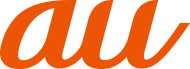静止画を撮影する
撮影ボタンをタップして撮影する
ホーム画面で[ ]
]
画面をスワイプ(フリック)して「プレミアムおまかせオート」または「マニュアル」撮影画面を表示
撮影ボタン( )をタップ
)をタップ
-
撮影ボタン(
 )をタッチしている間は、連続撮影(最大で100枚)ができます。
)をタッチしている間は、連続撮影(最大で100枚)ができます。
画面をタップして撮影する
-
「画面タッチ撮影」をオンに設定する必要があります。
ホーム画面で[ ]
]
画面をスワイプ(フリック)して「プレミアムおまかせオート」または「マニュアル」撮影画面を表示
撮影画面をタップ
-
撮影画面をタッチしている間は、連続撮影(最大で100枚)ができます。
カメラキーを押して撮影する
ホーム画面で[ ]
]
画面をスワイプ(フリック)して「プレミアムおまかせオート」または「マニュアル」撮影画面を表示
 を押す
を押す
 を半押しするとピントを合わせて固定することができます(オートフォーカスロック)。オートフォーカス枠が青色に変わったら、そのまま
を半押しするとピントを合わせて固定することができます(オートフォーカスロック)。オートフォーカス枠が青色に変わったら、そのまま を止まるまでしっかりと押すと静止画が撮影されます。
を止まるまでしっかりと押すと静止画が撮影されます。
「カメラキー設定」を「連続撮影」に設定すると、 を押している間は連続撮影(最大で100枚)ができます。
を押している間は連続撮影(最大で100枚)ができます。
音量キーで撮影する
-
「音量キー設定」を「シャッター」に設定する必要があります。
ホーム画面で[ ]
]
画面をスワイプ(フリック)して「プレミアムおまかせオート」または「マニュアル」撮影画面を表示
音量キーを押す
-
音量キーを押している間は、連続撮影(最大100枚)ができます。
「ハンドシャッター」で撮影する
フロントカメラで撮影する際に、撮影画面に手のひらを向けることで自動的に撮影することができます。アイコンをタップするなどの操作をせずに自分撮りができます。
-
「自動撮影」(こちら)を「ハンドシャッター」に設定する必要があります。
ホーム画面で[ ]
]
画面をスワイプ(フリック)して「プレミアムおまかせオート」または「マニュアル」撮影画面を表示
フロントカメラに切り替えてカメラに手のひらを向ける
手のひらマークが現れると撮影されます。
-
「
 」をタップしてセルフタイマーを設定できます。
」をタップしてセルフタイマーを設定できます。
memo
-
「サウンドフォト」での撮影時は、送話口(マイク)を指などでふさがないようにしてください。
-
オートフォーカス枠が表示されなかったときは、ピントが合わなかった可能性があります。
オートフォーカス枠の移動操作について
-
撮影画面をタップした箇所にオートフォーカス枠を移動できます。
顔検出オートフォーカスについて
-
被写体の顔を検出すると、顔の位置に枠が表示されます。カメラからの距離と、中心からの距離のバランスにより、そのうち自動でピントを合わせた顔のみ黄色の枠が表示されます。他の枠をタップして、ピントを合わせる顔を変更することもできます。
連続撮影について
-
「プレミアムおまかせオート」では、暗い場所での連続撮影ができない場合があります。
-
連続撮影をした場合の撮影データは、保存先を「SDカード」に設定していても内部ストレージに保存されます。
-
フロントカメラは連続撮影に対応していません。
この情報は役に立ちましたか?
評価にご協力ください。